| 2.4. 入网配置 | ||
|---|---|---|
 |
第 2 章 路由快速入网配置 | 
|
确定网络连接正常后,就可以登录路由器了
在主机电脑上打开Web浏览器,在地址栏中键入“http://192.168.1.1”, 并回车
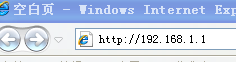
在弹出的会话窗口里,输入用户名:admin 密码:admin 然后点击“登录”
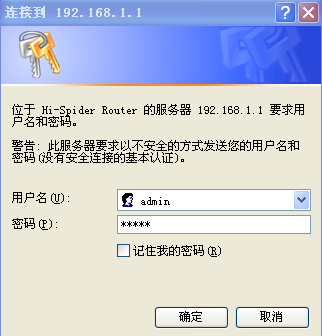
![[注意]](images/admonition/note.png) |
提示 |
|---|---|
|
各个系统浏览器登录的窗口可能不一样 |
首次登录成功后会出现如下向导画面:
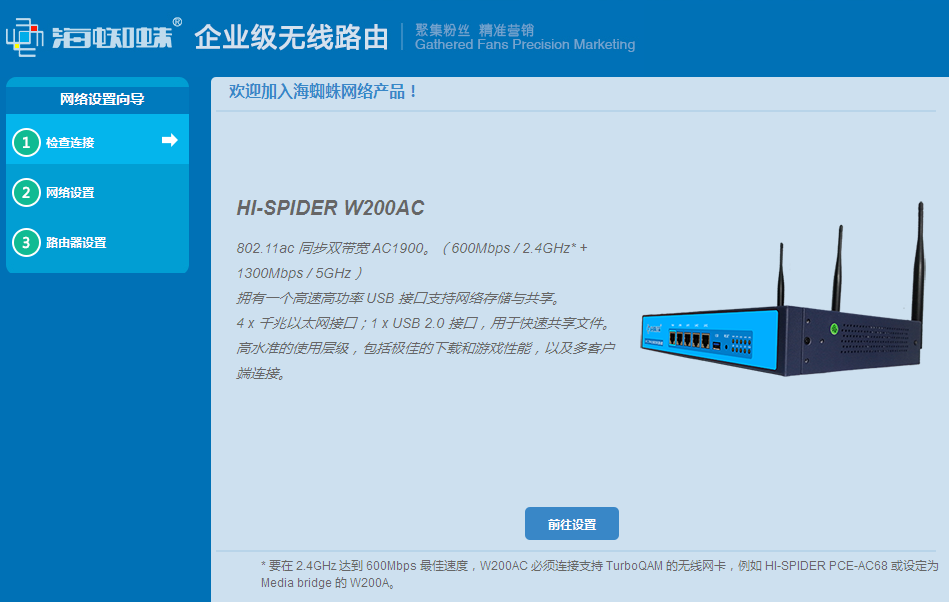
连接好WAN口网线后,点击前往设置,进入下一个页面

输入新密码后,点击下一步:

这里需要根据外网运营商线路选择其对应的方式,例如这里选择动态 IP (DHCP),继续下一步之后会进入检查设置
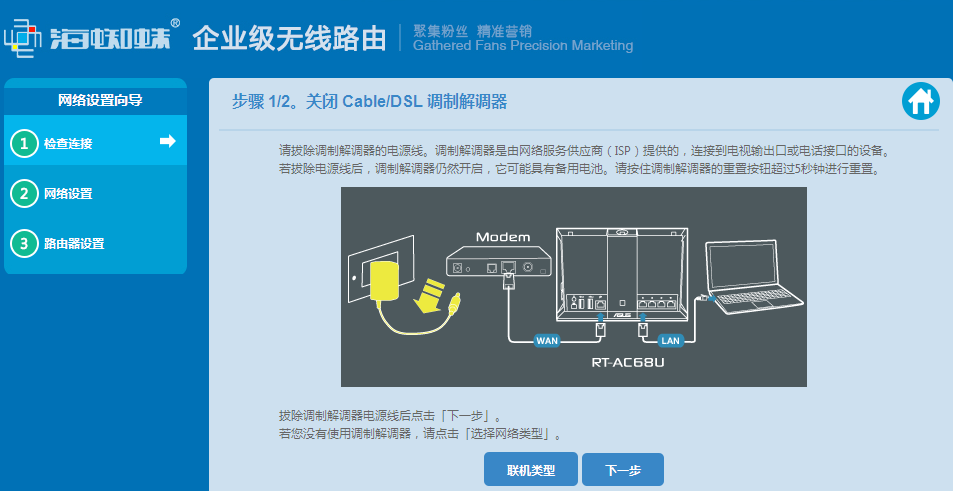
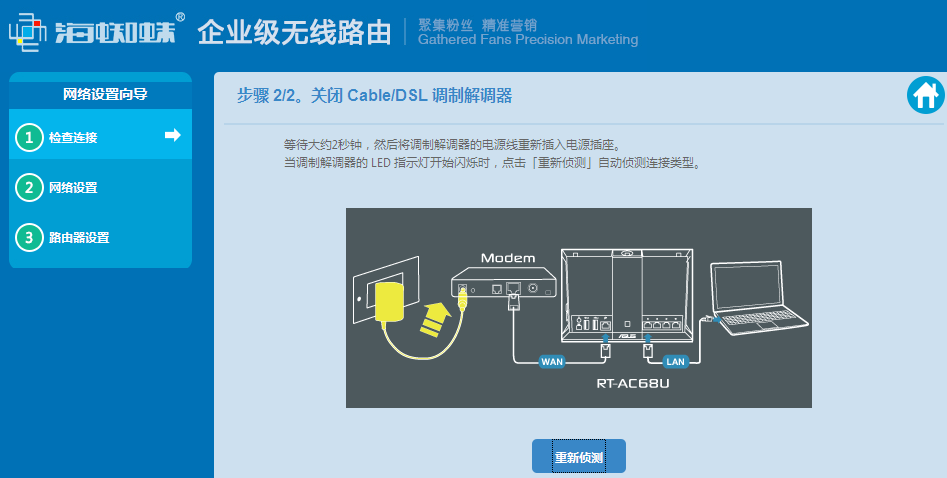
例如这里外网拨号的话有可能需要检查调制解调器是否正常工作等,点击重新检测后继续,如果还是无法联到互联网会有此提示弹出:
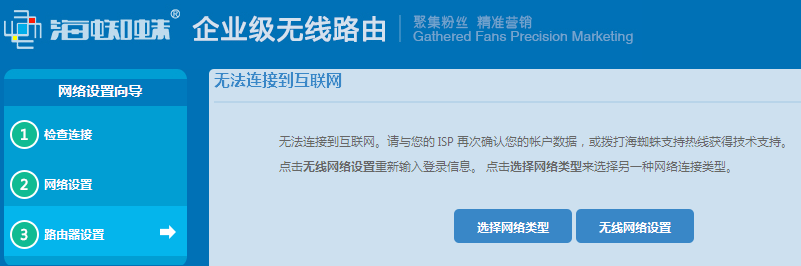
这里可以点击无线设置直接跳过检查,进入无线基础配置部分,此页面默认即可
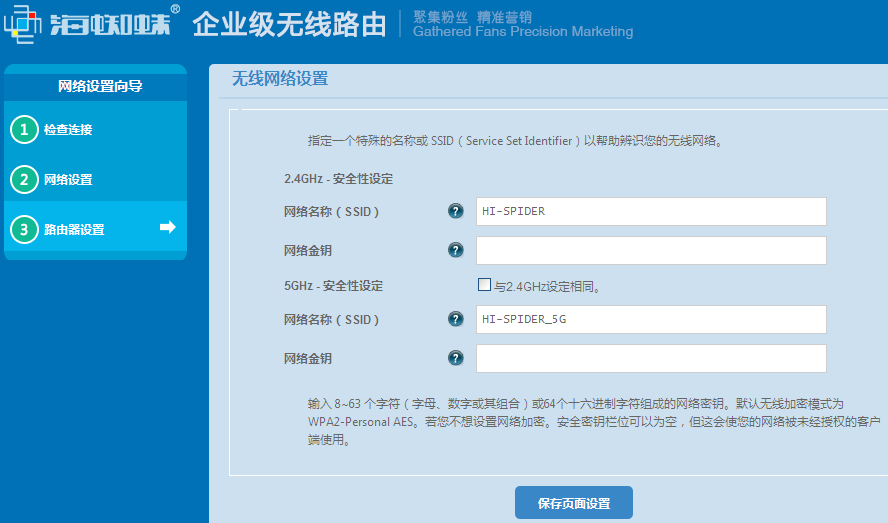
这里显示了整个路由的配置参数,点击下一步
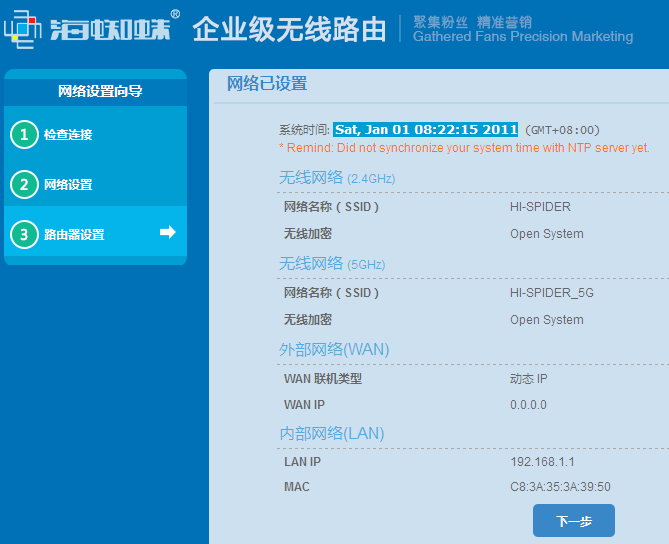
配置完后成功登录进入主页画面
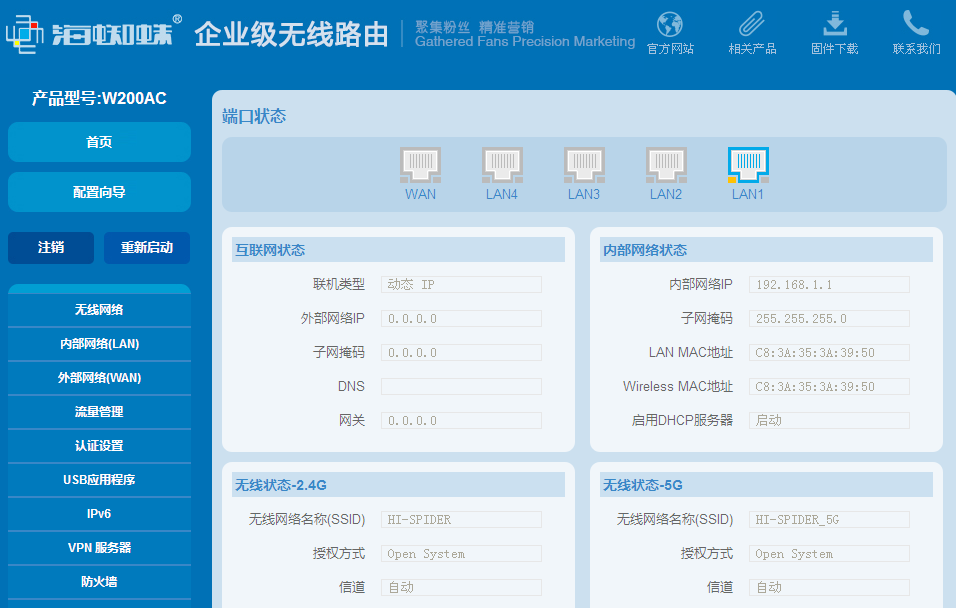
进入内部网络(LAN)->内网地址设置,这里可以修改LAN口网段的IP地址及子网掩码:
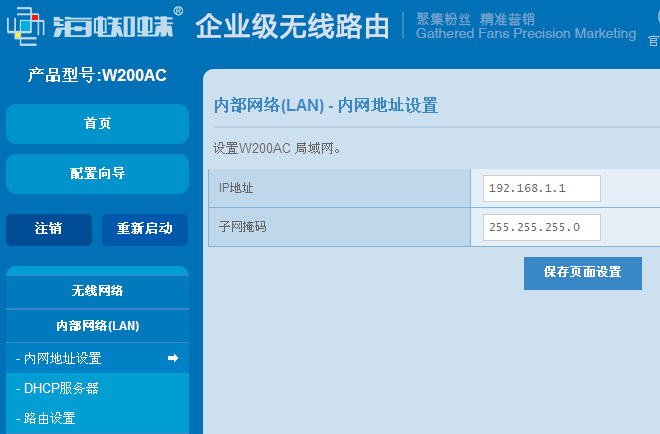
再进入下面的DHCP服务器,默认是启用DHCP服务器,请根据实际情况调整DHCP地址池范围:
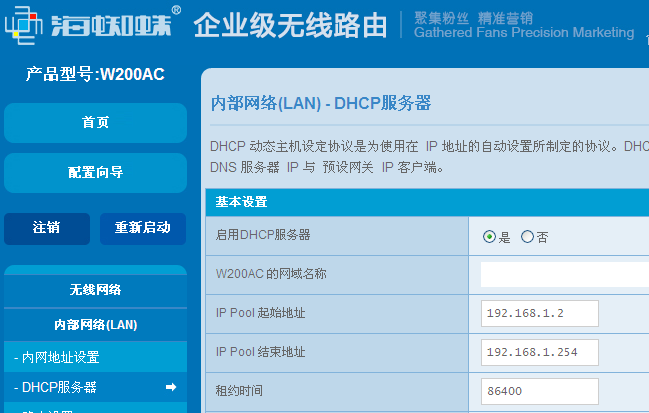
最后进入无线网络-一般设置,进行无线相关设置,频率设置有2.4G和5G之分,无线模式一般都为自动,频道有11个,如果发现内部有干扰就换个频道,授权方式和WEP都与无线加密相关,可以选择自己所需的加密方式
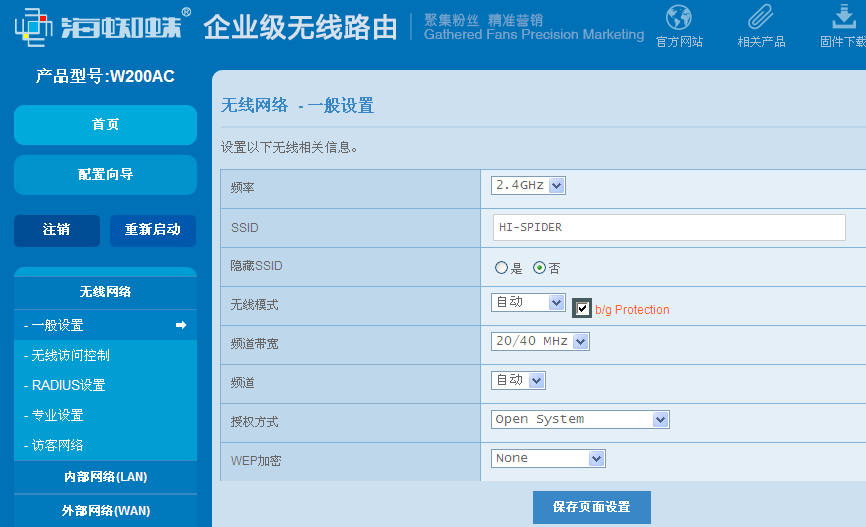
页面全部配置完成后,点击此页面下面“保存页面设置”。这样整个内网有线或者无线设备都可以通过此路由上网了。